كيفية تحويل ملف RAR إلى ZIP في ويندوز

هل لديك بعض ملفات RAR التي ترغب في تحويلها إلى ملفات ZIP؟ تعلم كيفية تحويل ملف RAR إلى صيغة ZIP.

يصف هذا المستند كيفية تكوين نموذج استضافة التوجيه المباشر للفرق ويشير إلى تكوين AudioCodes SBC فقط.
2 AudioCodes SBC Product Series
3 تكوين أكواد الصوت SBC 3.1 المتطلبات الأساسية
3.1.1 اسم مجال SBC في مستأجر شركة النقل
3.1.2 اسم مجال SBC في مستأجر العميل
3.3.1 واجهات الشبكة في الهيكل مع SIP Trunk على شبكة LAN
3.3.2 التحقق من صحة تكوين المنافذ المادية ومجموعات الإيثرنت
3.3.3 تكوين شبكات LAN و WAN VLAN
3.4.1 قم بتكوين عنوان خادم NTP
3.4.2 قم بإنشاء سياق TLS للتوجيه المباشر للفرق
3.4.3 إنشاء CSR والحصول على الشهادة من CA مدعوم
3.4.4 نشر SBC والشهادات الأساسية / المتوسطة على SBC
3.5 طريقة إنشاء وتثبيت شهادة Wildcard
3.6 نشر شهادة بالتيمور الجذرية الموثوقة
3.12 تكوين قواعد إعداد المكالمة
3.13 تكوين قواعد معالجة الرسائل
3.20 تكوين قواعد توجيه المكالمات من IP إلى IP
5 تحقق من الاقتران بين SBC والتوجيه المباشر
8 متطلبات التوجيه المباشر لوكيل SIP
التوجيه المباشر للفرق
يسمح التوجيه المباشر من Teams بتوصيل SBC المقدم من العميل بنظام هاتف Microsoft. يمكن توصيل SBC الذي يوفره العميل بأي خط اتصال هاتفي تقريبًا ، أو الاتصال بأجهزة PSTN من جهة خارجية.
يتيح الاتصال:
سلسلة منتجات AudioCodes SBC
تتيح عائلة أكواد الصوت من أجهزة SBC اتصالاً موثوقًا وأمانًا بين شبكة VoIP للمؤسسة وشبكة VoIP لمزود الخدمة. يوفر SBC دفاعًا عن المحيط كطريقة لحماية المؤسسات من هجمات VoIP الخبيثة ؛ التوسط للسماح بتوصيل أي PBX و / أو IP-PBX بأي مزود خدمة ؛ وضمان الخدمة لجودة الخدمة وإدارتها.
تم تصميم SBC كجهاز فعال من حيث التكلفة ، ويعتمد على خدمات VoIP والشبكات التي أثبتت كفاءتها ميدانيًا مع معالج مضيف أصلي ، مما يسمح بإنشاء أجهزة متعددة الخدمات مبنية لهذا الغرض ، مما يوفر اتصالاً سلسًا بالخدمات السحابية ، مع جودة خدمة متكاملة ، اتفاقية مستوى الخدمة (SLA) المراقبة والأمن والإدارة. يوفر التنفيذ الأصلي لـ SBC مجموعة من الإمكانات الإضافية غير الممكنة مع أجهزة SBC المستقلة مثل وساطة VoIP وإمكانية الوصول إلى PSTN وتطبيقات خدمات القيمة المضافة التابعة لجهات خارجية. يتيح ذلك للمؤسسات الاستفادة من مزايا الشبكات المتقاربة والقضاء على الحاجة إلى الأجهزة المستقلة.
تتوفر SBC الخاصة بـ AudioCodes كحل متكامل يعمل فوق منصات Mediant Media Gateway و Multi-Service Business Router التي أثبتت كفاءتها ميدانيًا ، أو كحل برمجي فقط للنشر مع أجهزة الطرف الثالث. يمكن تقديم SBC باعتباره SBC افتراضيًا ، يدعم الأنظمة الأساسية التالية: Hyper-V و AWS و AZURE و AWP و KVM و VMWare.
تكوين AudioCodes SBC
يوضح هذا القسم كيفية تكوين SBC لأكواد الصوت للعمل عبر الإنترنت مع التوجيه المباشر للفرق. يوضح الشكل أدناه مثالاً لطوبولوجيا الاتصال لنموذج الاستضافة. يتم عرض كيانات الاتصال المتعددة في الشكل:

هيكل مجال المستأجرين:

المتطلبات الأساسية
قبل أن تبدأ التكوين ، تأكد من أن لديك هذه لكل مجموعة استضافة SBC تريد إقرانها:
اسم مجال SBC في مستأجر شركة النقل
يجب أن يكون اسم مجال SBC من أحد الأسماء المسجلة في "مجالات" المستأجر. لا يمكنك استخدام المستأجر * .onmicrosoft.com لاسم المجال.
أسماء DNS المسجلة من قبل المسؤول لمستأجر شركة النقل:

مثال على أسماء DNS المسجلة:

لتنشيط المجال ، يحتاج موفر الاستضافة إلى إضافة مستخدم واحد على الأقل من مجال SIP المسجل للمستأجر. على سبيل المثال ، يمكنك تزويد المستخدمين [email protected] باستخدام Domain FQDN Customers.aceducation.info إذا كان هذا الاسم مسجلاً لهذا المستأجر. يجب عليك إنشاء مستخدم مرخص واحد على الأقل ينتمي إلى مجال SBC الذي أضفته كما هو موضح أعلاه.
مثال على مستخدم ينتمي إلى SBC Carrier Domain:

اسم مجال SBC في مستأجر العميل
لكل مستأجر للعميل ، يجب عليك إضافة مجال ينتمي إلى شركة نقل تشير إلى مستأجر العميل.

مثال على مستخدم Carrier SBC في مجال العميل:

يتم استخدام عنوان IP التالي و FQDN كأمثلة في هذا الدليل:

يحتاج كل عميل إلى إضافة مستخدم واحد على الأقل من نطاق SIP الخاص بشركة النقل والمسجل للمستأجر. على سبيل المثال ، يمكنك تزويد المستخدمين [email protected] مع المجال FQDN sbc2.Customers.aceducation.info طالما أن هذا الاسم مسجل لهذا المستأجر. يجب عليك إنشاء مستخدم مرخص واحد على الأقل ينتمي إلى مجال SBC الذي أضفته في الخطوة أعلاه.
مفهوم تكوين SBC
يوضح الشكل أدناه المفهوم الكامن وراء تكوين جهاز SBC الخاص بـ AudioCodes.

يعتمد التوجيه من SIP Trunk إلى التوجيه المباشر على طريقة توجيه تبديل الفئة 4. يمكن أن يعتمد قرار التوجيه على:
يعتمد التكوين الموضح في هذا المستند على نطاق معرف العميل باستخدام خطة الاتصال.
تكوين واجهات LAN و WAN IP
يصف هذا القسم كيفية تكوين واجهات شبكة IP الخاصة بـ SBC. هناك عدة طرق لنشر SBC. واجهات SBC مع كيانات IP التالية:
واجهات الشبكة في الهيكل مع SIP Trunk على شبكة LAN
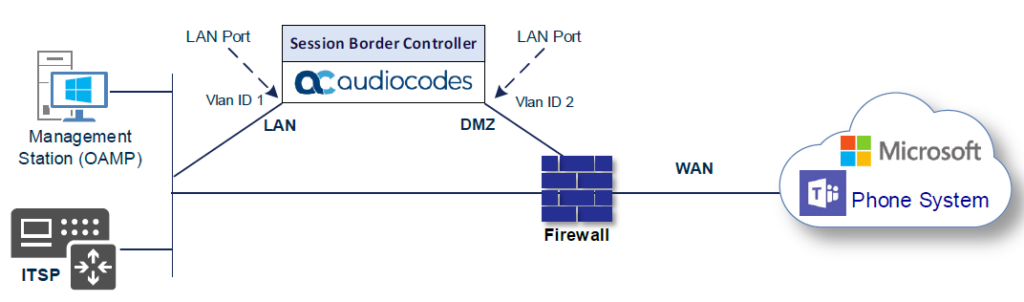
تحقق من صحة تكوين المنافذ المادية ومجموعات إيثرنت
يتم اكتشاف المنافذ المادية تلقائيًا بواسطة SBC. يتم أيضًا تعيين مجموعات Ethernet تلقائيًا للمنافذ. في هذه الخطوة ، لا يلزم سوى التحقق من صحة المعلمة.
للتحقق من صحة المنافذ المادية:

للتحقق من صحة مجموعات Ethernet:

تكوين شبكات LAN و WAN VLAN
يصف هذا القسم كيفية تعريف شبكات VLAN لكل من الواجهات التالية:
لتكوين شبكات VLAN:

تكوين واجهات الشبكة
يصف هذا القسم كيفية تكوين واجهات شبكة IP لكل من الواجهات التالية:
لتكوين معلمات الشبكة لكل من واجهات LAN و WAN:

يتم عرض واجهات شبكة IP التي تم تكوينها أدناه.

تكوين سياق TLS
تستند إرشادات التكوين في هذا القسم إلى بنية المجال التالية التي يجب تنفيذها كجزء من الشهادة التي يجب تحميلها إلى SBC المضيف:
CN: customers.ACeducation.info
SAN: * .customers.ACeducation.info
تعتمد وحدة الشهادة هذه على شهادة TLS الخاصة بموفر الخدمة.

لا تسمح واجهة التوجيه المباشر لـ Teams إلا باتصالات TLS من أجهزة SBC لحركة مرور SIP بشهادة موقعة من أحد المراجع المصدقة الموثوقة. يمكن العثور على المراجع المصدقة المدعومة حاليًا على موقع Microsoft على الويب .
قم بتكوين عنوان خادم NTP
يصف هذا القسم كيفية تكوين عنوان IP الخاص بخادم NTP. يوصى بتنفيذ خادم NTP (خادم Microsoft NTP أو خادم عالمي آخر) للتأكد من أن SBC يتلقى التاريخ والوقت الحاليين. هذا ضروري للتحقق من صحة شهادات الأطراف البعيدة. من المهم أن يتم تحديد موقع خادم NTP على واجهة OAMP IP (LAN_IF في حالتنا) أو يمكن الوصول إليها من خلالها.
لتكوين عنوان خادم NTP:

قم بإنشاء سياق TLS للتوجيه المباشر للفرق
يوضح القسم أدناه كيفية طلب شهادة لواجهة SBC WAN وتكوينها ، بناءً على مثال DigiCert Global Root CA. يتم استخدام الشهادة بواسطة SBC لمصادقة الاتصال مع التوجيه المباشر للفرق. يتضمن الإجراء الخطوات الرئيسية التالية:
لإنشاء سياق TLS للتوجيه المباشر للفرق:

ملاحظة : يوضح الجدول أعلاه التكوين الذي يركز على ربط SIP والوسائط. قد ترغب في تكوين معلمات إضافية وفقًا لسياسات شركتك. على سبيل المثال ، قد ترغب في تكوين بروتوكول حالة الشهادة عبر الإنترنت (OCSP) للتحقق مما إذا كانت شهادات SBC المقدمة في الخادم عبر الإنترنت لا تزال صالحة أو ملغاة.

إنشاء CSR والحصول على الشهادة من CA مدعوم
يوضح هذا القسم كيفية إنشاء طلب توقيع شهادة (CSR) والحصول على الشهادة من مرجع مصدق مدعوم.
لإنشاء طلب توقيع شهادة (CSR) والحصول على الشهادة من مرجع مصدق مدعوم:
ضمن مجموعة طلب توقيع الشهادة ، قم بما يلي:

انشر SBC والشهادات الأساسية / المتوسطة على SBC
بعد الحصول على شهادة الجذر / الوسيطة الموقعة والموثوقة من SBC من CA ، قم بتثبيت ما يلي:
لتثبيت شهادة SBC:




تُنشئ الطريقة المذكورة أعلاه شهادة موقعة لجهاز صريح ، حيث تم إنشاء طلب توقيع الشهادة (وتوقيعه بمفتاح خاص). لتتمكن من استخدام نفس شهادة أحرف البدل على أجهزة متعددة ، استخدم الطرق التالية.
طريقة إنشاء وتثبيت شهادة Wildcard
لاستخدام نفس الشهادة على أجهزة متعددة ، قد تفضل استخدام تطبيق جهة خارجية (على سبيل المثال ، DigiCert Certificate Utility لنظام التشغيل Windows) لمعالجة طلب الشهادة من "المرجع المصدق" الخاص بك على جهاز آخر ، مع تثبيت هذه الأداة المساعدة.
بعد معالجة طلب الشهادة والاستجابة لها باستخدام الأداة المساعدة DigiCert ، اختبر المفتاح وسلسلة الشهادة الخاصة ثم قم بتصدير الشهادة بالمفتاح الخاص وقم بتعيين كلمة مرور.
لتثبيت الشهادة:
Deploy Baltimore Trusted Root Certificate
Loading Baltimore Trusted Root Certificates to AudioCodes’ SBC is mandatory for implementing an MTLS connection with the Microsoft Teams network.
The DNS name of the Teams Direct Routing interface is sip.pstnhub.microsoft.com. In this interface, a certificate is presented which is signed by Baltimore Cyber Baltimore CyberTrust Root with Serial Number: 02 00 00 b9 and SHA fingerprint: d4:de:20:d0:5e:66:fc: 53:fe:1a:50:88:2c:78:db:28:52:ca:e4:74. To trust this certificate, your SBC must have the certificate in Trusted Certificates storage. Download the certificate from and follow the steps above to import the certificate to the Trusted Root storage.
Before importing the Baltimore root certificate into AudioCodes’ SBC, make sure it’s in .PEM or .PFX format. If it isn’t, you need to convert it to .PEM or .PFX format, otherwise the ‘Failed to load new certificate’ error message is displayed. To convert to PEM format, use Windows local store on any Windows OS and then export it as ‘Base-64 encoded X.509 (.CER) certificate’.
Configure Media Realms
Media Realms allow dividing the UDP port ranges for use on different interfaces. In the example below, two Media Realms are configured:
To configure Media Realms:

The configured Media Realms are shown in the figure below.
Configure SIP Signaling Interfaces
This section shows on how to configure a SIP Signaling Interfaces. A SIP Interface defines a listening port and type (UDP, TCP, or TLS) for SIP signaling traffic on a specific logical IP network interface (configured in the Interface Table above) and Media Realm.
Note that the configuration of a SIP interface for the SIP Trunk shows as an example and your configuration might be different. For specific configuration of interfaces pointing to SIP trunks and/or a third-party PSTN environment connected to the SBC, see the trunk / environment vendor documentation.
AudioCodes also offers a comprehensive suite of documents covering the interconnection between different trunks and equipment.
To configure a SIP interfaces:

The configured SIP Interfaces are shown in the figure below.
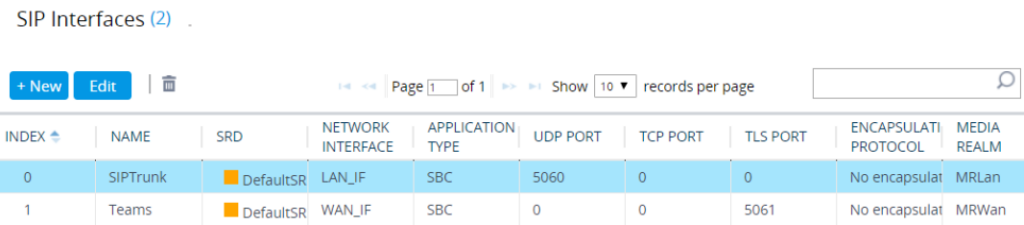
Configure Proxy Sets
The Proxy Set and Proxy Address defines TLS parameters, IP interfaces, FQDN and the remote entity’s port. Proxy Sets can also be used to configure load balancing between multiple servers. The example below covers configuration of a Proxy Sets for Teams Direct Routing and SIP Trunk. Note that the configuration of a Proxy Set for the SIP Trunk shows as an example and your configuration might be different.
For specific configuration of interfaces pointing to SIP trunks and/or the third-party PSTN environment connected to the SBC. AudioCodes also offers a comprehensive suite of documents covering the interconnection between different trunks and the equipment.
The Proxy Sets will later be applied to the VoIP network by assigning them to IP Groups.
To configure a Proxy Sets:


Configure a Proxy Address
This section shows on how to configure a Proxy Address.
To configure a Proxy Address for SIP Trunk:


To configure a Proxy Address for Teams:


Configure the Dial Plan
For deployments requiring hundreds of routing rules (which may exceed the maximum number of rules that can be configured in the IP-to-IP Routing table), you can employ tags to represent the many different calling (source URI user name) and called (destination URI user name) prefix numbers in your routing rules.
Tags are typically implemented when you have users of many different called and/or calling numbers that need to be routed to the same destination (e.g., IP Group or IP address). In such a scenario, instead of configuring many routing rules to match all the required prefix numbers, you need only to configure a single routing rule using the tag to represent all the possible prefix numbers.
The Dial Plan (e.g., TeamsTenants) will be configured with a customer tenant FQDN tag per prefix.
To configure Dial Plans:


Configure Call Setup Rules
This section describes on how to configure Call Setup Rules based on customer DID range (Dial Plan). Call Setup rules define various sequences that are run upon receipt of an incoming call (dialog) at call setup, before the device routes the call to its destination.
Configured Call Setup Rules need be assigned to specific IP Group.
To configure a Call Setup Rules based on customer DID range (Dial Plan):


تكوين قواعد معالجة الرسائل
يوضح هذا القسم كيفية تكوين قواعد معالجة رسائل SIP. يمكن أن تتضمن قواعد معالجة رسائل SIP إدراج رؤوس SIP و / أو إزالتها و / أو تعديلها. يتم تجميع قواعد المعالجة في مجموعات المعالجة ، مما يتيح لك تطبيق قواعد متعددة على نفس رسالة SIP (كيان IP).
بمجرد تكوين قواعد معالجة رسائل SIP ، تحتاج إلى تعيينها لمجموعة IP ذات الصلة (في جدول مجموعة IP) وتحديد ما إذا كان يجب تطبيقها على الرسائل الواردة أو الصادرة.
لتكوين قاعدة معالجة رسائل SIP للفرق:


تكوين مجموعة المبرمج
يصف هذا القسم كيفية تكوين المبرمجين (تسمى مجموعات المبرمج). نظرًا لأن Teams Direct Routing يدعم مشفرات SILK و OPUS بينما قد يقيد اتصال الشبكة بـ SIP Trunk العملية بقائمة مبرمجين مخصصة ، فأنت بحاجة إلى إضافة مجموعة المبرمجين مع المبرمجين المدعومين لكل مرحلة ، والتوجيه المباشر للفرق وصندوق SIP .
لاحظ أنه سيتم تعيين معرف مجموعة المبرمج لهذا الكيان إلى ملف تعريف IP المقابل في القسم التالي.
لتكوين مجموعة المبرمج:

تكوين ملف تعريف IP
يصف هذا القسم كيفية تكوين ملفات تعريف IP. ملف تعريف IP هو مجموعة من المعلمات ذات الإعدادات المعرفة من قبل المستخدم والمتعلقة بالتشوير (على سبيل المثال ، إنهاء رسائل SIP مثل REFER) والوسائط (على سبيل المثال ، نوع المشفر). يلزم تعيين ملف تعريف IP لمجموعة IP معينة.
لتكوين ملف تعريف IP:
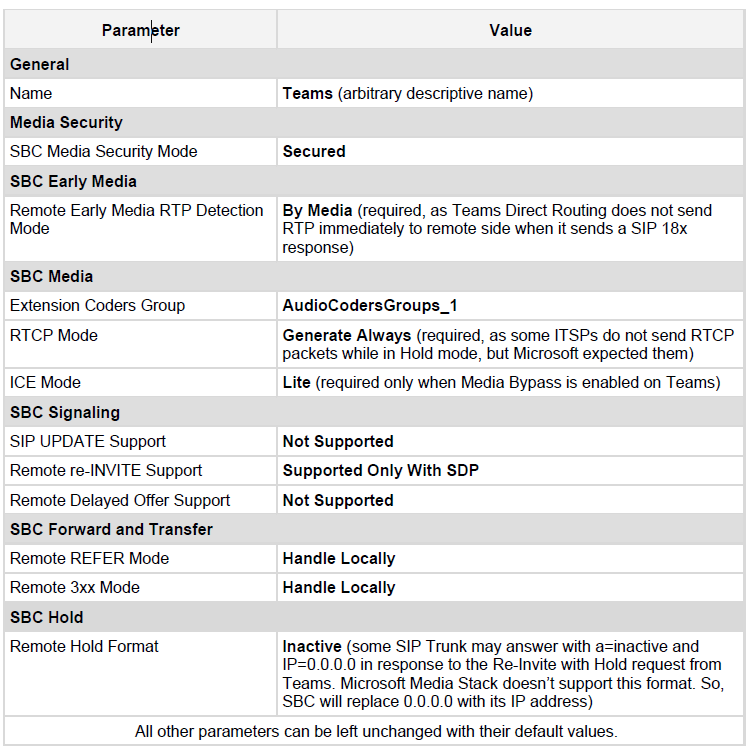

تكوين مجموعات IP
يصف هذا القسم كيفية تكوين مجموعات IP. تمثل IP Group كيان IP على الشبكة التي تتصل بها SBC. يمكن أن يكون هذا خادمًا (على سبيل المثال ، IP-PBX أو SIP Trunk) أو يمكن أن يكون مجموعة من المستخدمين (على سبيل المثال ، هواتف LAN IP). بالنسبة للخوادم ، تُستخدم مجموعة IP عادةً لتحديد عنوان IP الخاص بالخادم من خلال إقرانه بمجموعة وكيل. بمجرد تكوين مجموعات IP ، يتم استخدامها لتكوين قواعد توجيه IP-to-IP للإشارة إلى مصدر ووجهة المكالمة.
لتكوين مجموعات IP:




تكوين SRTP
يصف هذا القسم كيفية تكوين أمان الوسائط. تحتاج واجهة التوجيه المباشر إلى استخدام SRTP فقط ، لذلك تحتاج إلى تكوين SBC للعمل بنفس الطريقة. افتراضيًا ، يتم تعطيل SRTP.
لتمكين SRTP:

تكوين قواعد حالة الرسالة
يصف هذا القسم كيفية تكوين قواعد حالة الرسالة. يحدد شرط الرسالة الشروط الخاصة (المتطلبات المسبقة) لرسائل SIP الواردة. يمكن استخدام هذه القواعد كمعايير مطابقة إضافية لقواعد التوجيه من IP إلى IP في جدول توجيه IP إلى IP.
لتكوين قاعدة شرط الرسالة:


تكوين قواعد التصنيف
يصف هذا القسم كيفية تكوين قواعد التصنيف. تصنف قاعدة التصنيف الطلبات الواردة لبدء حوار SIP (على سبيل المثال ، رسائل INVITE) لمجموعة IP "المصدر". مجموعة IP المصدر هي كيان SIP الذي أرسل طلب حوار SIP. بمجرد التصنيف ، يستخدم الجهاز مجموعة IP لمعالجة المكالمة (التلاعب والتوجيه).
يمكنك أيضًا استخدام جدول التصنيف لاستخدام التحكم في الوصول على مستوى SIP للمكالمات المصنفة بنجاح ، من خلال تكوين قواعد التصنيف مع إعدادات القائمة البيضاء والقائمة السوداء. إذا تم تكوين قاعدة التصنيف كقائمة بيضاء ("السماح") ، يقبل الجهاز مربع حوار SIP ويعالج المكالمة. إذا تم تكوين قاعدة التصنيف كقائمة سوداء ("رفض") ، يرفض الجهاز مربع حوار SIP.
لتكوين قاعدة تصنيف:


قم بتكوين قواعد توجيه المكالمات من IP إلى IP
يصف هذا القسم كيفية تكوين قواعد توجيه المكالمات من IP إلى IP. تحدد هذه القواعد المسارات لإعادة توجيه رسائل SIP (على سبيل المثال ، INVITE) المستلمة من كيان IP إلى آخر. تحدد SBC القاعدة التي تطابق خصائص المدخلات المكونة (على سبيل المثال ، مجموعة IP) تلك الخاصة برسالة SIP الواردة. إذا كانت خصائص الإدخال لا تتطابق مع القاعدة الأولى في الجدول ، فستتم مقارنتها بالقاعدة الثانية ، وهكذا ، حتى يتم تحديد قاعدة مطابقة. إذا لم تتم مطابقة أي قاعدة ، فسيتم رفض الرسالة. يغطي المثال الموضح أدناه توجيه IP-to-IP فقط ، على الرغم من أنه يمكنك توجيه المكالمات من SIP Trunk إلى Teams والعكس صحيح.
سيتم تحديد قواعد توجيه IP إلى IP التالية:
لتكوين قواعد توجيه IP إلى IP:


ملاحظة : قد يتغير تكوين التوجيه وفقًا لطبولوجيا النشر الخاصة بك.
تكوين إعدادات جدار الحماية
كأمان إضافي ، هناك خيار لتكوين قواعد تصفية حركة المرور (قائمة الوصول) لحركة المرور الواردة على AudioCodes SBC. لكل حزمة يتم تلقيها على واجهة الشبكة المكونة ، تبحث SBC في الجدول من أعلى إلى أسفل حتى يتم العثور على أول قاعدة مطابقة. يمكن أن تسمح القاعدة المطابقة (تسمح) أو تمنع (تمنع) الحزمة. بمجرد تحديد قاعدة في الجدول ، يتم تجاهل القواعد اللاحقة أسفل الجدول. إذا تم الوصول إلى نهاية الجدول بدون تطابق ، يتم قبول الحزمة. يرجى ملاحظة أن جدار الحماية عديم الحالة. سيتم تطبيق قواعد الحظر على جميع الحزم الواردة ، بما في ذلك استجابات UDP أو TCP.
لتكوين قاعدة جدار الحماية:

ملاحظة : كن على علم ، أنه إذا تم إجراء الاتصال بـ SIP Trunk (أو الكيانات الأخرى) في التكوين الخاص بك من خلال نفس واجهة IP مثل Teams (WAN_IF في مثالنا) ، يجب عليك إضافة قواعد للسماح بحركة المرور من هذه الكيانات.
تحقق من الاقتران بين SBC والتوجيه المباشر
بعد إقران SBC مع التوجيه المباشر باستخدام الأمر New-CsOnlinePSTNGateway PowerShell ، تحقق من أن SBC يمكنه تبادل الخيارات بنجاح مع التوجيه المباشر.
للتحقق من صحة الاقتران باستخدام خيارات SIP:

قم بإجراء مكالمة اختبار
بعد اكتمال التثبيت ، يمكنك تشغيل مكالمة اختبار من SBC إلى مستخدم مسجل ، وفي الاتجاه الآخر أيضًا. سيساعد إجراء مكالمة اختبار في إجراء التشخيصات والتحقق من الاتصال لمكالمات الدعم المستقبلية أو أتمتة الإعداد.
يمكن إجراء مكالمات الاختبار باستخدام عامل الاختبار ، وهو جزء لا يتجزأ من SBC الخاص بـ AudioCodes. يمنحك وكيل الاختبار القدرة على التحقق عن بعد من الاتصال وجودة الصوت وتدفق رسائل SIP بين SIP UAs.
يمكن تكوين نقطة نهاية محاكية على SBC لاختبار إشارات SIP للمكالمات بين SBC والوجهة البعيدة. هذه الميزة مفيدة لأنها يمكنها التحقق عن بعد من تدفق رسائل SIP دون إشراك الطرف البعيد في عملية التصحيح. تحاكي مكالمة اختبار SIP عملية إرسال إشارات SIP: إعداد المكالمة ، استجابات SIP 1xx ، حتى إكمال معاملة SIP مع 200 OK.
ترسل مكالمة الاختبار رسائل Syslog إلى خادم Syslog ، تعرض تدفق رسائل SIP ، وإشارات النغمات (على سبيل المثال ، DTMF) ، وأسباب الإنهاء ، بالإضافة إلى إحصائيات وعتبات جودة الصوت (على سبيل المثال ، MOS).
لتكوين عامل الاختبار:
للبدء ، أوقف مكالمة الاختبار وأعد تشغيلها:
سيناريو توفير المستأجر
ينفذ البرنامج النصي بوويرشيل أدناه مستأجر التوجيه المباشر بناءً على هذا التكوين.
يعتمد البرنامج النصي على افتراض أن التكوين الدائم ، وليس فريدًا لمستأجر التوجيه المباشر المحدد ، قد تم تكوينه بالفعل (على سبيل المثال ، جدول مجموعات الوكيل ، جدول الشروط ، توجيه IP إلى IP ، إلخ).
الأحمر = المتغيرات التي يجب تعيينها / تغييرها لكل مستأجر.
الأخضر = ثوابت فريدة لهذا التكوين
قم بالوصول إلى powerhell باستخدام بيانات اعتماد مسؤول Telnet.
يجب تنفيذ النص التالي إذا كان العميل يستخدم خدمة الاتصال الداخلي المباشر (DID).

متطلبات التوجيه المباشر لوكيل SIP
يحتوي التوجيه المباشر للفرق على ثلاثة FQDNs:
sip.pstnhub.microsoft.com [Global FQDN. تحاول SBC استخدامه كمنطقة ذات أولوية أولى. عندما ترسل SBC طلبًا لحل هذا الاسم ، يُرجع خادم Microsoft Azure DNS عنوان IP يشير إلى مركز بيانات Azure الأساسي المعين إلى SBC. يعتمد التخصيص على مقاييس الأداء لمراكز البيانات والقرب الجغرافي من SBC. عنوان IP الذي تم إرجاعه يتوافق مع FQDN الأساسي.]
sip2.pstnhub.microsoft.com [Secondary FQDN. تعيين جغرافيًا إلى منطقة الأولوية الثانية.]
sip3.pstnhub.microsoft.com [Tertiary FQDN. خرائط جغرافية للمنطقة ذات الأولوية الثالثة.]
يجب وضع FQDNs الثلاثة بالترتيب الموضح أعلاه لتوفير الجودة المثلى للخبرة (أقل تحميلًا والأقرب إلى مركز بيانات SBC المعين عن طريق الاستعلام عن FQDN الأول). توفر FQDNs الثلاثة تجاوز فشل إذا تم إنشاء اتصال من SBC إلى مركز بيانات يواجه مشكلة مؤقتة.
آلية تجاوز الفشل
الان حان دورك:
هذه هي الطريقة التي يعمل بها تكوين فرق التوجيه المباشر.
ما النتيجة من تقرير اليوم التي وجدتها أكثر إثارة للاهتمام؟ أو ربما لديك سؤال حول شيء قمت بتغطيته.
في كلتا الحالتين ، أود أن أسمع منك. لذا انطلق واترك تعليقًا أدناه.
هل لديك بعض ملفات RAR التي ترغب في تحويلها إلى ملفات ZIP؟ تعلم كيفية تحويل ملف RAR إلى صيغة ZIP.
هل تحتاج إلى جدولة اجتماعات متكررة على MS Teams مع نفس أعضاء الفريق؟ تعلم كيفية إعداد اجتماع متكرر في Teams.
نوضح لك كيفية تغيير لون التمييز للنصوص وحقول النص في أدوبي ريدر من خلال هذا الدليل خطوة بخطوة.
في هذا الدليل، نوضح لك كيفية تغيير إعداد التكبير الافتراضي في أدوبي ريدر.
يمكن أن يكون Spotify مزعجًا إذا كان يفتح تلقائيًا كلما قمت بتشغيل جهاز الكمبيوتر الخاص بك. قم بتعطيل البدء التلقائي باستخدام هذه الخطوات.
إذا فشل LastPass في الاتصال بخوادمه، قم بمسح ذاكرة التخزين المؤقت المحلية، تحديث مدير كلمات المرور، وتعطيل ملحقات المتصفح الخاصة بك.
لا يدعم Microsoft Teams حاليًا عرض الاجتماعات والمكالمات على التلفاز بشكل طبيعي. لكن يمكنك استخدام تطبيق لمعاكسة الشاشة.
هل تتساءل كيف يمكنك دمج ChatGPT في Microsoft Word؟ هذا الدليل يوضح لك كيفية القيام بذلك بالضبط من خلال إضافة ChatGPT لـ Word في 3 خطوات سهلة.
احتفظ بمسح الكاش في متصفح جوجل كروم الخاص بك مع هذه الخطوات.
يمكن أن تجعل المراجع المتقاطعة مستندك أكثر سهولة في الاستخدام وتنظيمًا وإمكانية الوصول. هذا الدليل سيعلمك كيفية إنشاء المراجع المتقاطعة في Word.






